Akkordion
Anlegen eines Akkordions
- Ich wähle die Seite im Backend aus, auf der ich ein Akkordion einsetzen möchte. Das Akkordion ist wie alle anderen Inhaltselemente auch anlegbar in den Rasterkombinationen.
- In der Seitenansicht gehe ich über neues Inhaltselement anlegen (Symbol +Inhalt) anschließend wähle ich Akkordion aus (zu finden unter der Registerkarte "Container"). Das Element erscheint sofort im Backend.
- Anschließend gehe ich über das Stift-Symbol in die Bearbeitung des Akkordions und vergebe eine Überschrift, die ich auch verbergen kann. Ich kann einen Link einfügen oder auch einen Akkordion Untertitel (Text nur sichtbar innerhalb eines Akkordions) vergeben. Zusätzlich kann die Farbe des Akkordions festgelegt werden.
- Ich speichere das Akkordion.
- Anschließend können über "+Inhalt" innerhalb des Akkordions Elemente angelegt werden.
- Text & Medien
Ich kann Text im Textbereich hinzufügen und über den Texteditor formatieren, Verlinkungen einfügen, Tabellen anlegen oder auch verschiedene Objektstile auswählen. Achtung: Wenn die Überschrift verborgen angelegt ist, lässt sich das Akkordeon nicht zuklappen. - Überschrift
- Dateilinks
Hier kann ich Dateidownloads anbieten. Wenn die Überschrift verborgen angelegt ist, zeigt sich der Downloadname in der Übersicht. - Trenner
Tipp: Inhaltselemente des Akkordeons sind in der Seitenansicht per Drag and Drop verschiebbar. In der Listenansicht sind die Inhaltselemente eines Akkordeons gelistet. Sinnvoll ist hier auf jeden Fall immer eine plausible Benennung der Datensätze.
Nie die Typ-Auswahl im Nachgang ändern. Nie ein vorhandenes Raster zu einem Akkordion umwandeln.
Ansicht Akkordion Backend
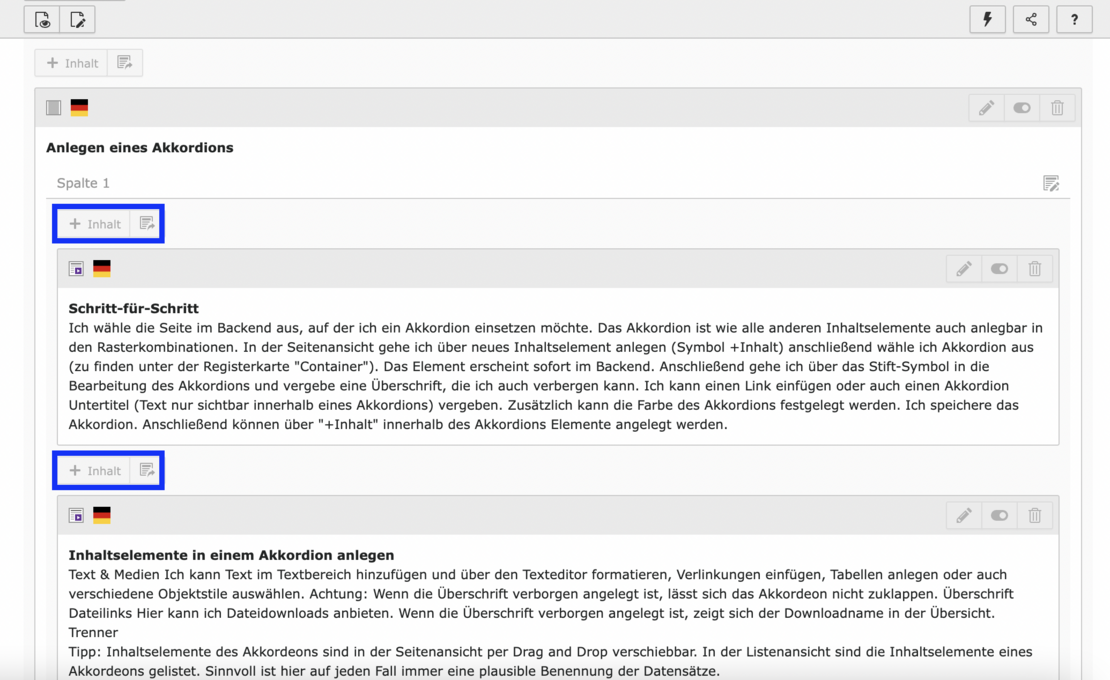
Akkordion mit Linkliste in Raster
Auch integrierte Linklisten lassen sich über ein Akkordeon auf- und zuklappen.

